Kako obrisati Git granu
24. septembar 2021.
 [email protected]
[email protected]Kao i ostali kod editori, VS Code ima standardni user interfejs.
Standardni explorer sa leve strane gde nam se prikazuju svi fajlovi i folderi projekta, a sa desne editor koji nam pokazuje kontent fajlova koji su otvoreni i spremni za editovanje.
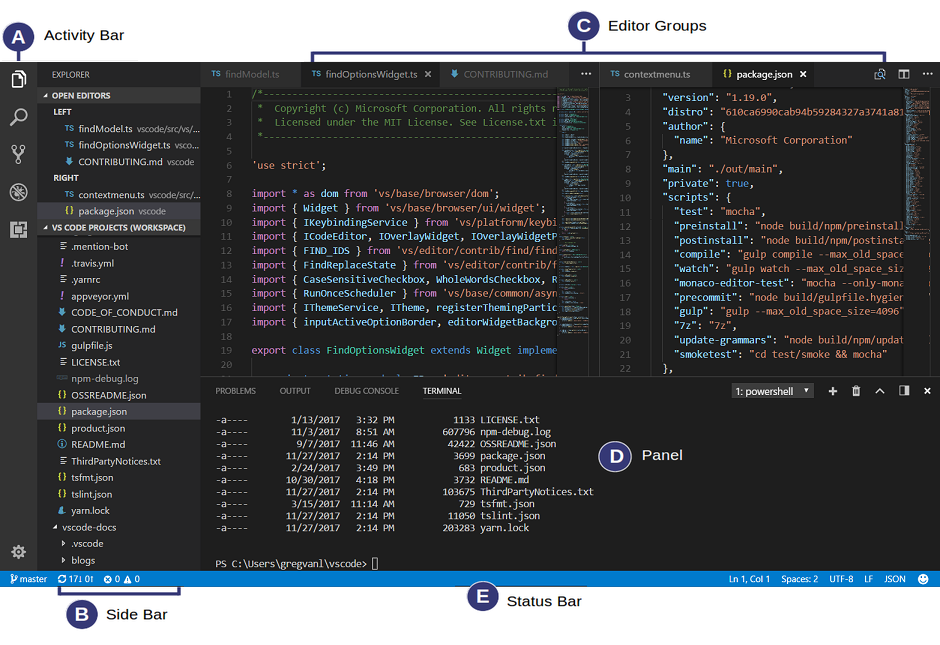
Svaki put kada pokrenemo VS Code otvoriće se isti layout kakav je bio u momentu kada smo ga zatvorili.
Tip: CTRL + B sakriva i prikazuje Side Bar
Možemo otvoriti mnogo editora jedan pored drugog :
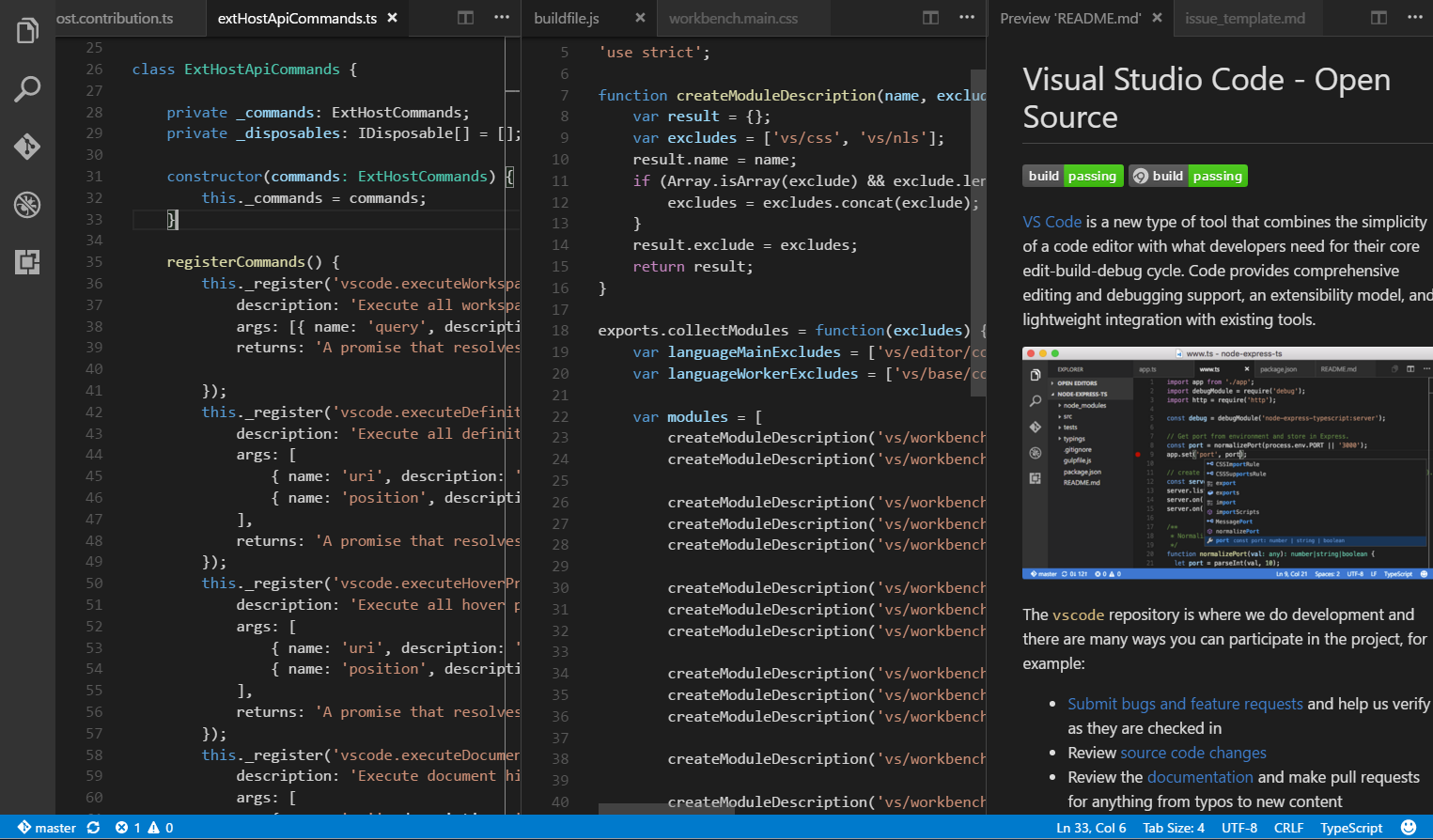
Kada imamo više otvorenih editora lako prelazimo s jednog na drugi CTRL + 1,2,3 ...
VS Code zaista nudi ogromnu pomoć pri editovanju, medjutim često nam pomoćne stvari zapravo smetaju da se koncetrisemo na sam problem i editovanje.
Zen Mode nam upravo pruža mogućnost da sakrijemo kompletan UI osim samog editora (nema Activity Bar, Status Bar, Side Bar, Panel), predjemo u full screen mode i centriramo sadržaj. Najlakši način da predjemo u Zen Mode je shortcut CTRL+K zatim pustimo CTRL i K a pritisnemo Z.
Centralno postavljeni tekst je naročito koristan kada radimo na velikom ekranu. Krajnje linije možemo korigovati mišem ili držati ALT da korigujemo samo jednu liniju.